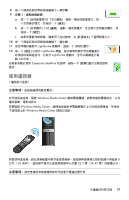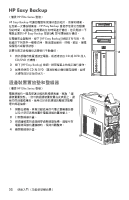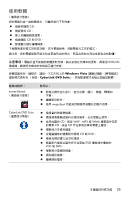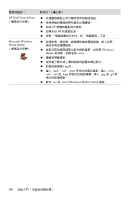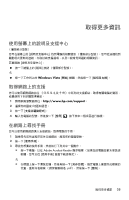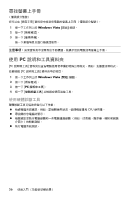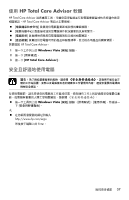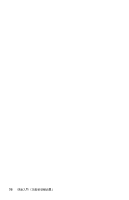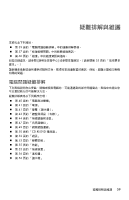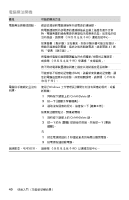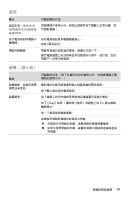HP s5120y Getting Started - Page 40
尋找螢幕上手冊, 使用 PC 說明和工具資料夾
 |
UPC - 884962371145
View all HP s5120y manuals
Add to My Manuals
Save this manual to your list of manuals |
Page 40 highlights
1 Windows Vista 2 3 使用 PC [PC PC 1 Windows Vista 2 3 按一下 [PC 4 CPU 36
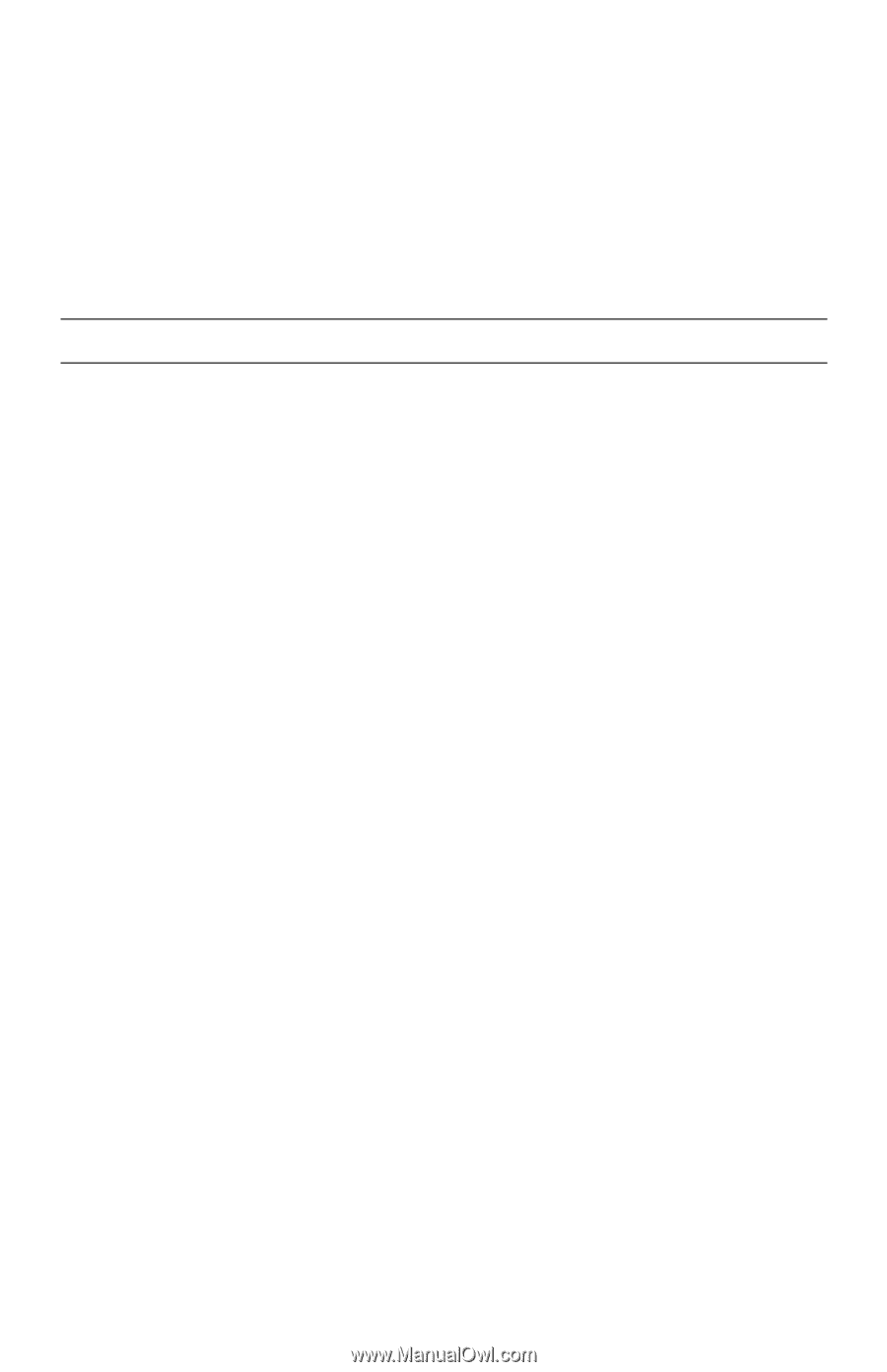
36
快速入門 (功能依型號而異)
尋找螢幕上手冊
(僅限部分型號)
您可以在
[
使用手冊
]
資料夾中找到您電腦的螢幕上手冊 (僅限部分型號)。
1
按一下工作列上的
Windows Vista [
開始
]
按鈕。
2
按一下
[
所有程式
]
。
3
按一下
[
使用手冊
]
。
按一下某個項目以進行檢視或使用。
使用
PC
說明和工具資料夾
[PC
說明和工具
]
資料夾包含為電腦使用者準備的特殊公用程式,例如:支援資訊和程式。
若要檢視
[PC
說明和工具
]
資料夾中的項目:
1
按一下工作列上的
Windows Vista
[
開始
]
按鈕
。
2
按一下
[
所有程式
]
。
3
按一下
[
PC
說明和工具
]
。
4
按一下
[
硬體診斷工具
]
以檢視或使用這些工具。
使用硬體診斷工具
硬體診斷工具可協助您進行以下作業:
±
檢視電腦系統資訊,例如:記憶體使用狀況、磁碟機容量和
CPU
使用量。
±
尋找關於您電腦的警示。
±
檢視資訊並執行電腦硬體和一些電腦週邊硬體 (例如:印表機、顯示器、喇叭和網路
介面卡)的診斷測試。
±
執行電腦系統測試。
注意事項:
如果資料夾中沒有列出手冊標題,就表示您的電腦沒有螢幕上手冊。